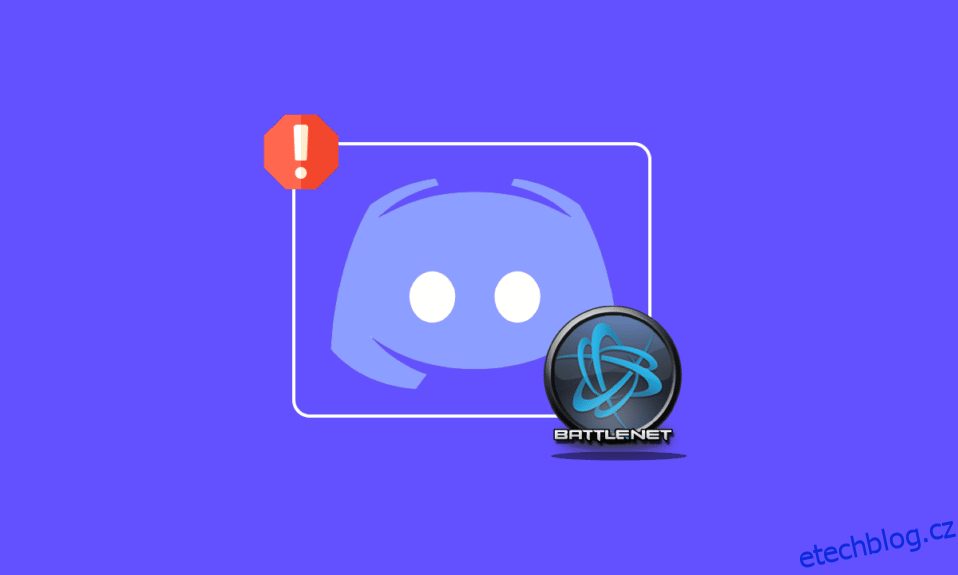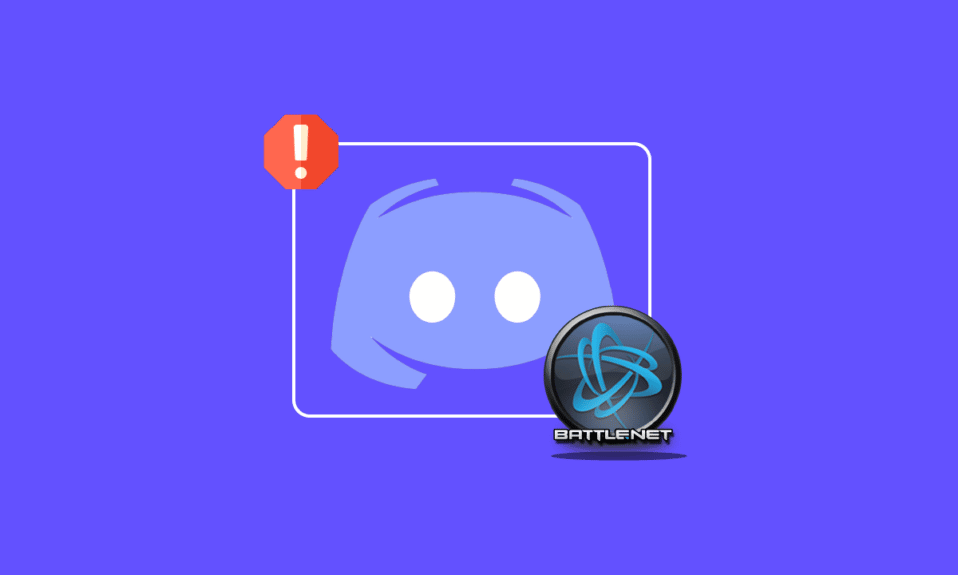
Discord je sociální platforma pro videohovory, hlasový chat a textový chat. Tato bezplatná aplikace pomáhá při spojování lidí s komunitami a přáteli. Discord lze použít k hovoru téměř o čemkoli, platformu lze také použít ke streamování her ostatním hráčům, protože automaticky detekuje hru, kterou hrajete. Jednou z takových her je Battle Net, kterou při spuštění v systému Discord detekuje a dále pomáhá vysílat hru dalším uživatelům na serveru. Pokud jste někdo, kdo čelí stejnému problému, že Discord nedetekuje Battle Net, pak jsme pro vás připravili perfektního průvodce, který vám pomůže to vyřešit. Příručka obsahuje několik oprav a také důvody, které tento problém způsobují. Začněme tedy hned prozkoumáním těchto metod.
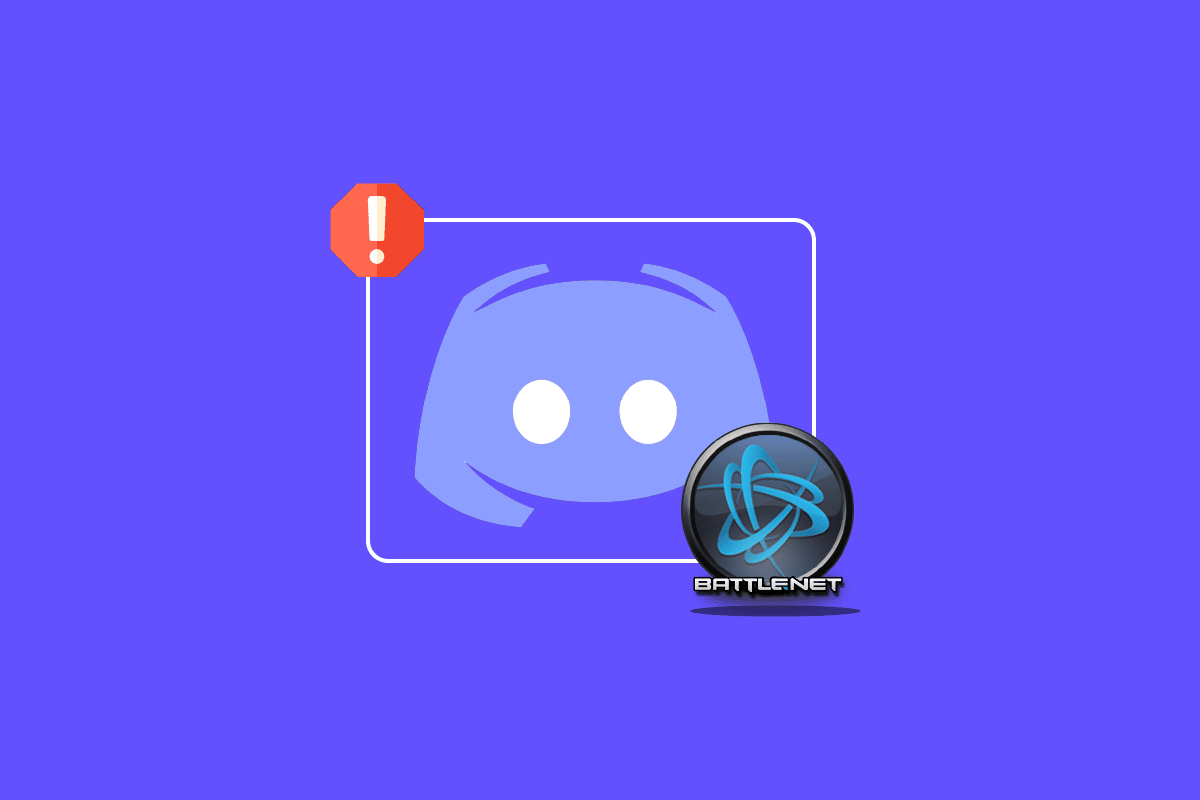
Table of Contents
Jak opravit problém Discord Not Detection Battle Net
Existuje několik důvodů, které mohou způsobit, že aplikace Discord nebude schopna detekovat Battle Net, tyto důvody jsou uvedeny níže:
- Zastaralá verze Discordu
- Problémy s nastavením brány firewall
- Zastaralá verze Battle Net
- Nestabilní připojení k síti
- Problémy s mezipamětí DNS
Nyní, když máte ponětí o tom, co může způsobit problémy s Discordem při nedetekci Battle Net, je čas, abychom přešli k některým opravám, které lze snadno implikovat a jsou docela užitečné při pozitivním řešení problému. Takže, bez dalšího zdržování, začněme rovnou s první metodou:
Metoda 1: Zajistěte silné připojení k internetu
První věc, kterou je třeba zkontrolovat, než přejdete k dalším složitým krokům, je zkontrolovat, zda je vaše internetové připojení dostatečně silné, aby Discord fungoval správně. Nestabilní připojení k internetu bylo považováno za hlavní příčinu toho, že Discord nezjistil Battle Net. V případě, že rychlost internetu ve vašem systému kolísá nebo klesá, měli byste restartovat router. Můžete se také podívat na naši příručku, jak řešit problémy se síťovým připojením v systému Windows 10 v případě, že máte problémy se sítí.
Pokud se problémy s internetem stále týkají vašeho počítače, kontaktujte svého poskytovatele internetových služeb a stěžujte si na problémy, kterým čelíte.

Metoda 2: Spusťte Discord jako správce
Dalším vlivným důvodem, který odpovídá, proč Discord nedetekuje moji hru, je nedostatek administrátorských práv. Spuštění programu jako správce v systému dává programu zvláštní oprávnění, s jejichž pomocí může přistupovat k omezeným oblastem operačního systému, což je jinak nemožné. Zkuste proto spustit Discord jako správce, abyste problém vyřešili pomocí níže uvedených kroků:
1. Klikněte na Zobrazit skryté ikony na hlavním panelu na ploše.
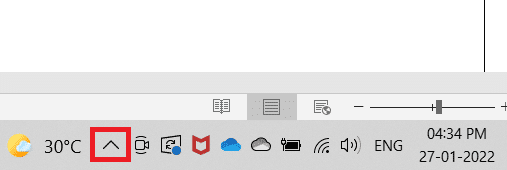
2. Nyní klikněte pravým tlačítkem na ikonu Discord.
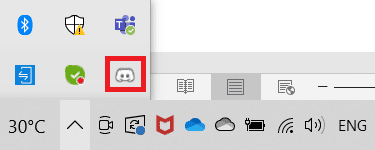
3. Vyberte možnost Quit Discord.
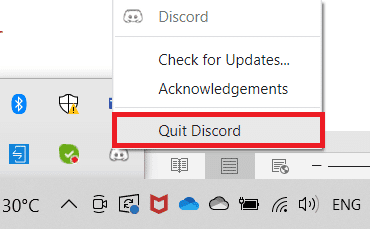
4. Nyní stiskněte klávesu Windows, zadejte discord a klikněte na Spustit jako správce.
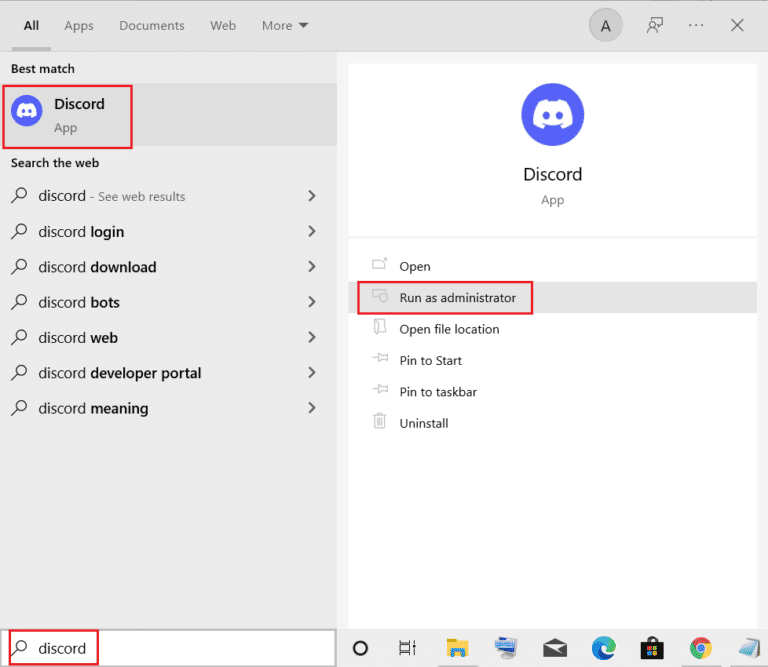
Metoda 3: Změňte stav Discord
Pokud chcete použít stav herní aktivity Discordu, pak je důležité zkontrolovat svůj stav Discord, abyste se ujistili, že nejste v neviditelném režimu. V případě, že je váš stav nastaven na vlastní, ujistěte se, že není nastaven na neviditelný. Svůj stav na Discordu můžete nastavit na online pomocí následujících kroků:
1. Otevřete aplikaci Discord jako správce.
2. Dále klikněte na avatara v levém dolním rohu.
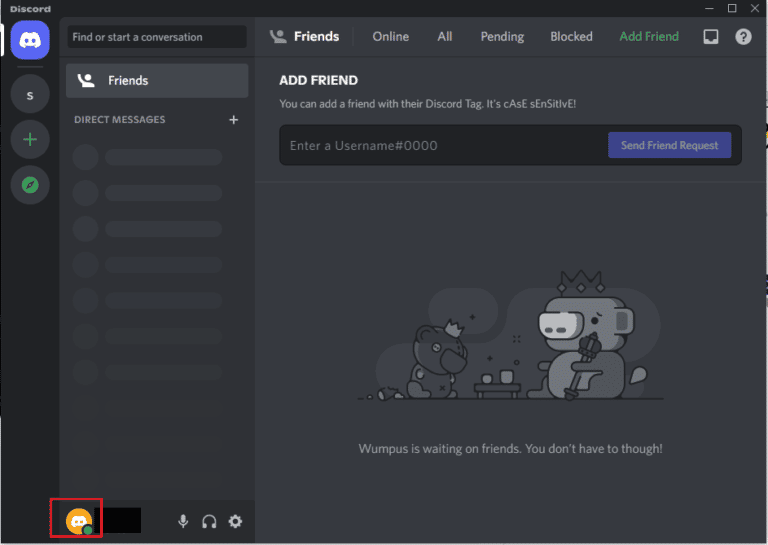
3. Kliknutím na Online změníte svůj stav.
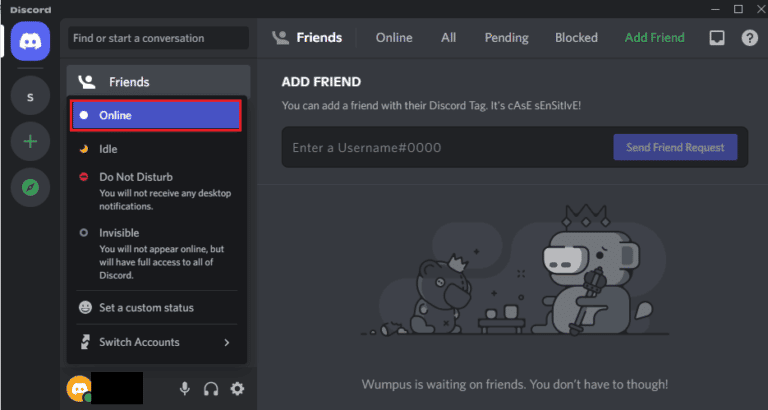
Metoda 4: Vylaďte nastavení ochrany osobních údajů
Další věcí, kterou je třeba zkontrolovat, je nastavení mikrofonu a soukromí ve vašem systému. Mikrofon je nezbytnou součástí hráčů, kteří si rádi hrají spolu s používáním sluchátek pro komunikaci. Chcete-li tak učinit, musíte povolit mikrofonu přístup k zařízení, které budete používat pro používání Discordu. Proto může být velmi užitečné provést některé změny v nastavení soukromí.
1. Otevřete vyhledávací lištu Windows, zadejte nastavení soukromí a klikněte na Otevřít.
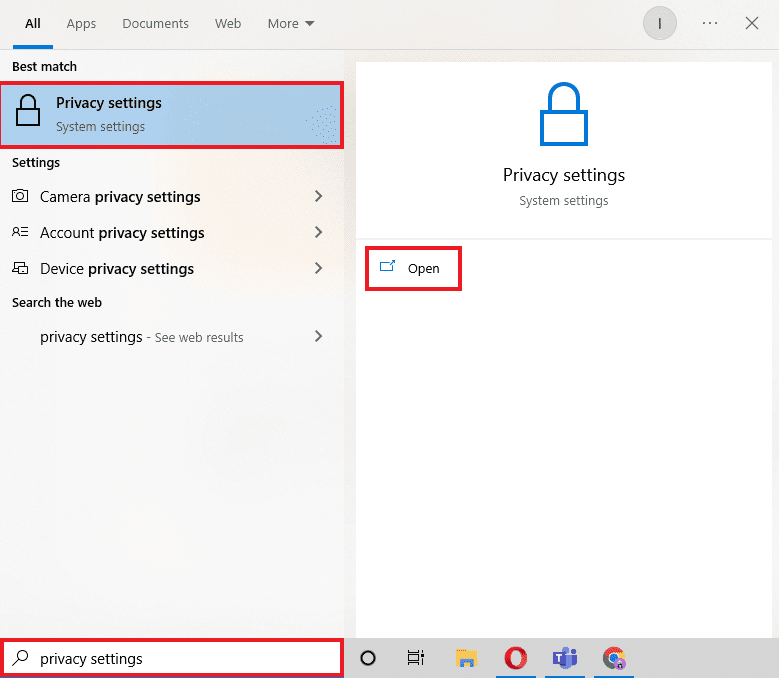
2. Vyberte Mikrofon na bočním panelu, jak je znázorněno na obrázku níže.
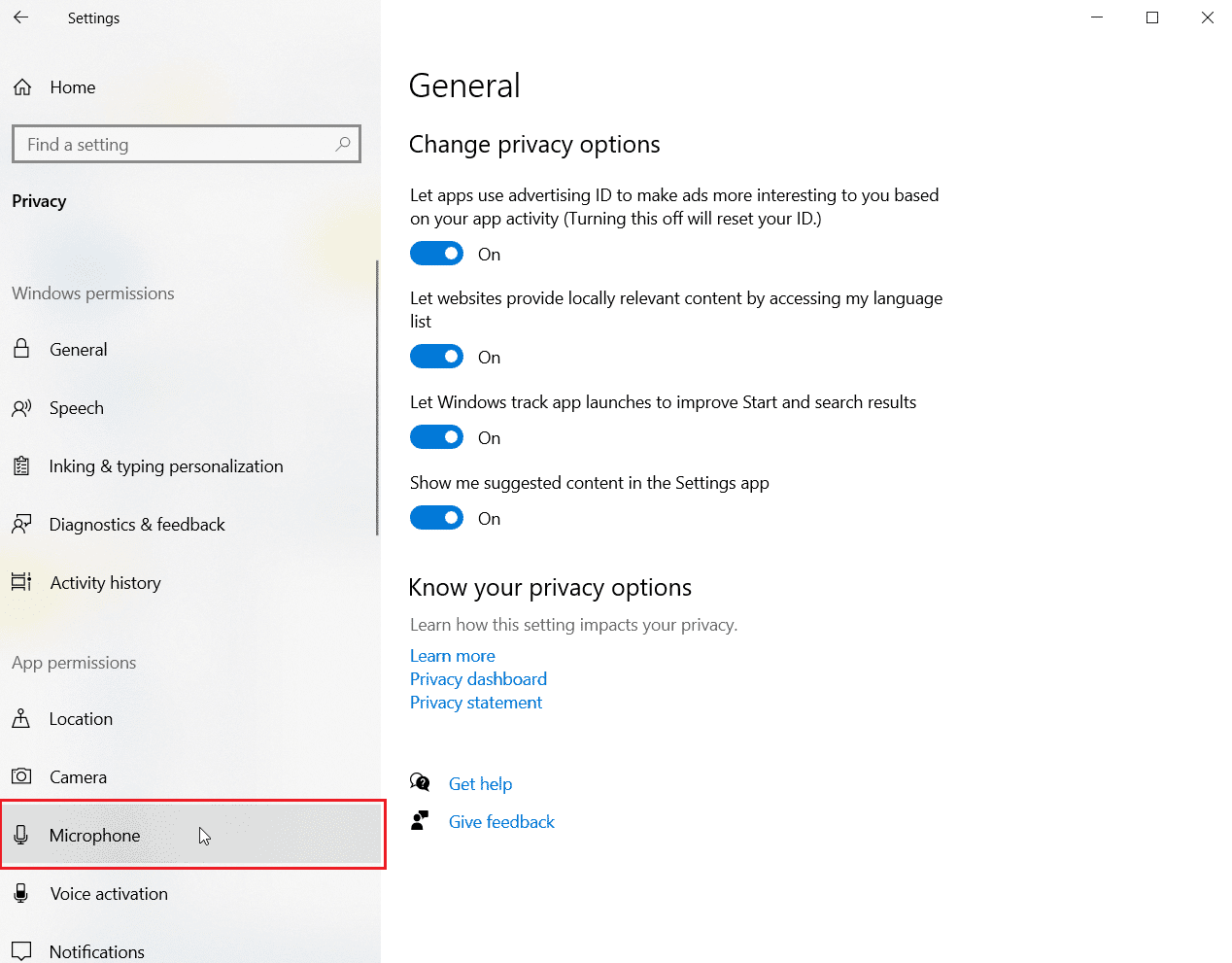
3. Zapněte možnost Povolit aplikacím přístup k mikrofonu.
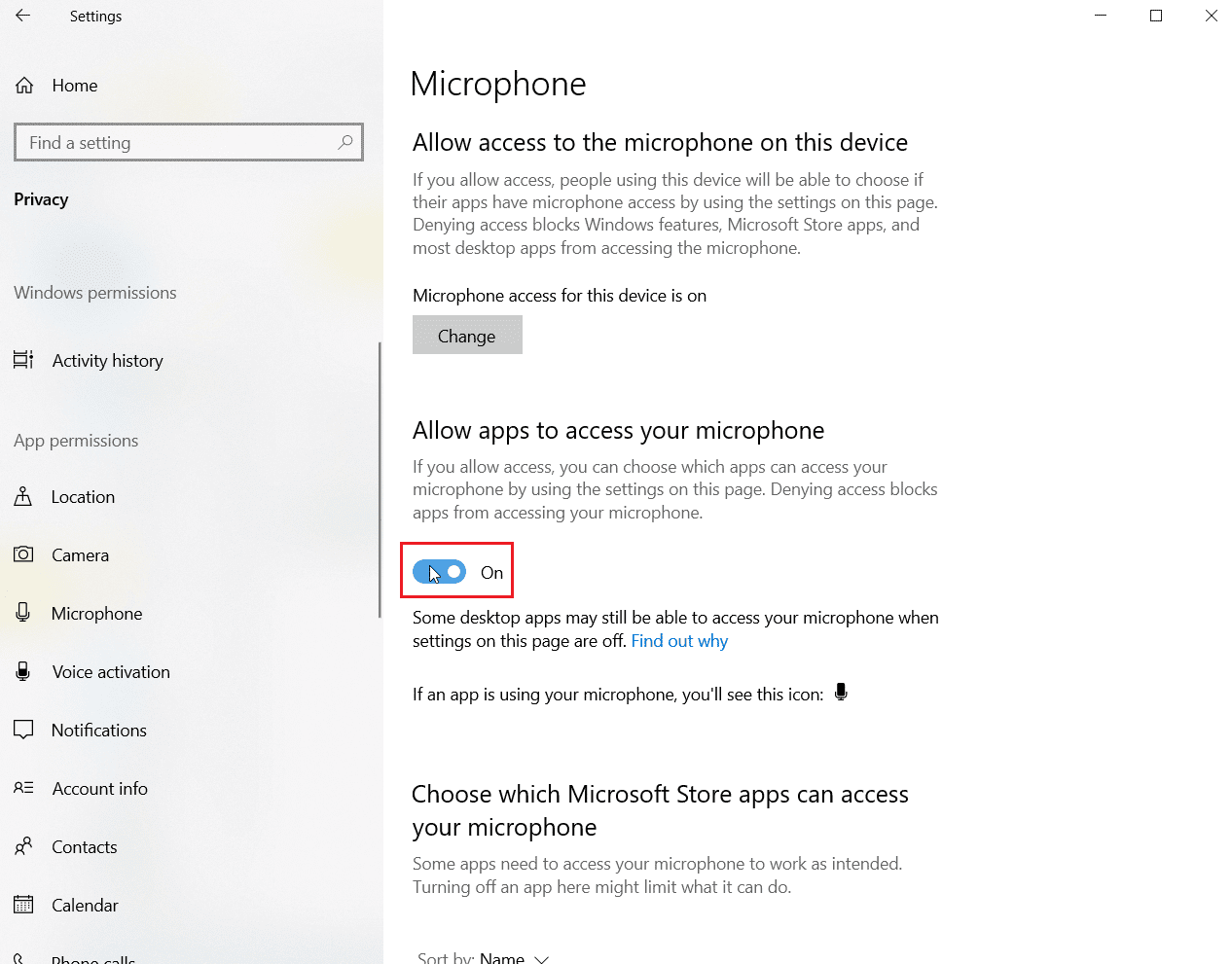
4. Přejděte dolů a povolte Discord a Battle Net, aby jim umožnil přístup k mikrofonu.
Metoda 5: Vyprázdnění mezipaměti DNS
Systém doménových jmen je docela užitečný při převodu názvu domény webové stránky, když procházíte online, na adresu IP, aby ji systém lépe pochopil. Všechny tyto adresy IPS jsou uloženy jako mezipaměť DNS. Když se tato mezipaměť zaplní nebo poškodí, může to vést k tomu, že aplikace nebudou fungovat podle svého potenciálu nebo naruší jejich základní funkce, jako v tomto případě Discord nezjistí Battle Net. Proto je důležité vyprázdnit tuto vytvořenou mezipaměť DNS, což můžete provést pomocí našeho průvodce Jak vyprázdnit a resetovat mezipaměť DNS ve Windows 10.
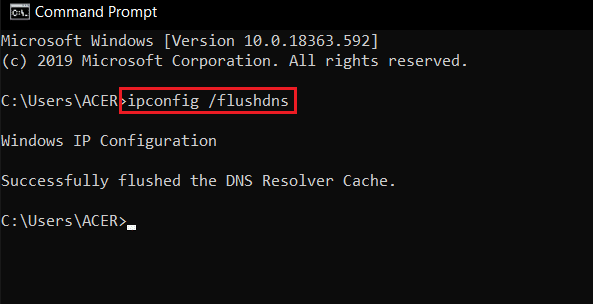
Metoda 6: Aktualizujte Discord
Pokud vám žádná z výše uvedených metod nepomohla vyřešit problém Discord, který nezjistil hru, je možné, že problém je způsoben zastaralou verzí aplikace. Ujistěte se tedy, že aktualizujete program pomocí našeho průvodce Jak aktualizovat Discord.

Metoda 7: Povolte Discord prostřednictvím brány firewall
Problém Battle Net může také nastat kvůli vestavěnému systému ochrany osobních údajů ve vašem počítači, kterým je Windows Defender Firewall. Z důvodu ochrany osobních údajů může brána firewall ve vašem systému blokovat spuštění některých aplikací nebo programů. Takže je důležité odblokovat tyto aplikace, jako je Discord, z brány firewall, aby běžely bez problémů. Přečtěte si naši příručku Jak zablokovat nebo odblokovat programy v bráně Windows Defender Firewall, abyste umožnili spuštění výkonného souboru Discord a detekci Battle Net bez problémů.
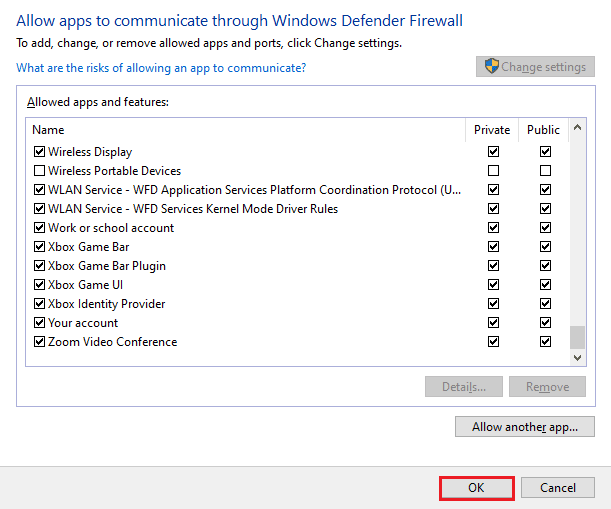
Metoda 8: Přeinstalujte Discord
Přeinstalace Discordu je jednou z posledních možností, která zbývá v případě, že provedení výše uvedených metod nepomohlo s problémem Battle Net. Spolu s odstraněním aplikace také nezapomeňte odstranit soubory mezipaměti programu. Chcete-li Discord odinstalovat a poté znovu nainstalovat, postupujte podle následujících kroků:
1. Současným stisknutím kláves Windows + I otevřete Nastavení.
2. Klikněte na Nastavení aplikací.
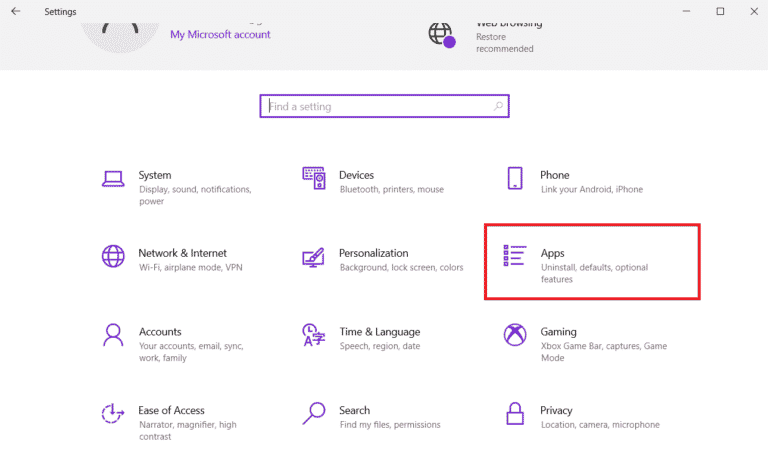
3. Vyhledejte aplikaci Discord a kliknutím na ni odinstalujte.
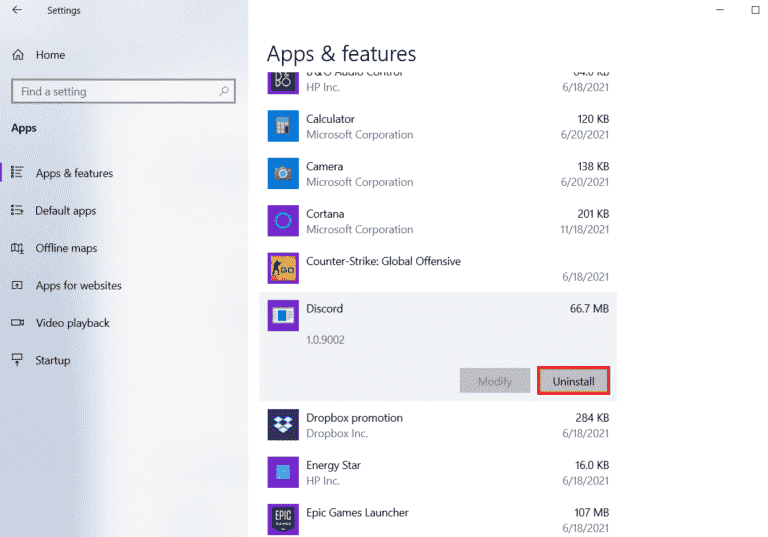
4. Poté dokončete proces odinstalace podle pokynů na obrazovce.
5. Nyní současným stisknutím kláves Windows + E otevřete Správce souborů.
6. Přejděte na danou cestu a otevřete soubor Discord.
C:UsersUSERNAMEAppDataLocal
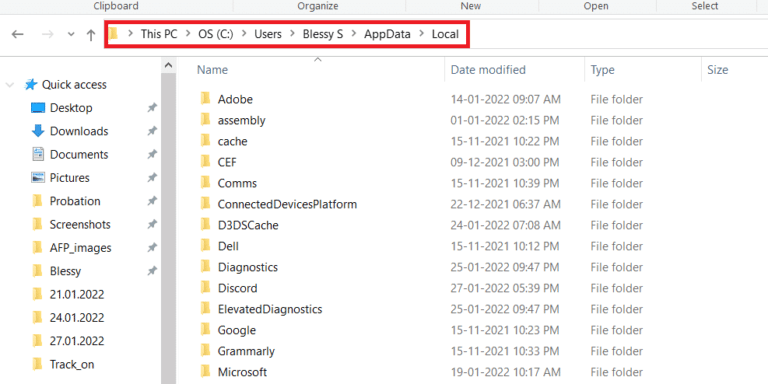
7. Nyní klikněte pravým tlačítkem na soubor Discord a vyberte Odstranit.
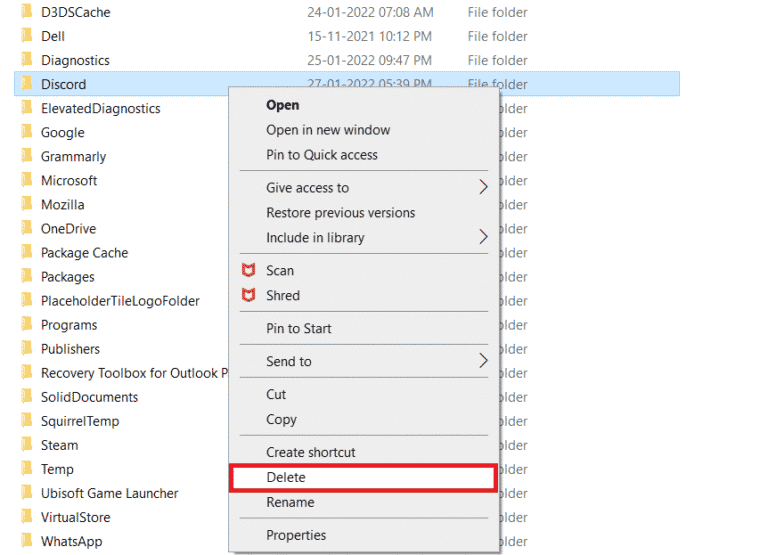
8. Dále otevřete soubor Stránka Discord a klikněte na Stáhnout pro Windows.
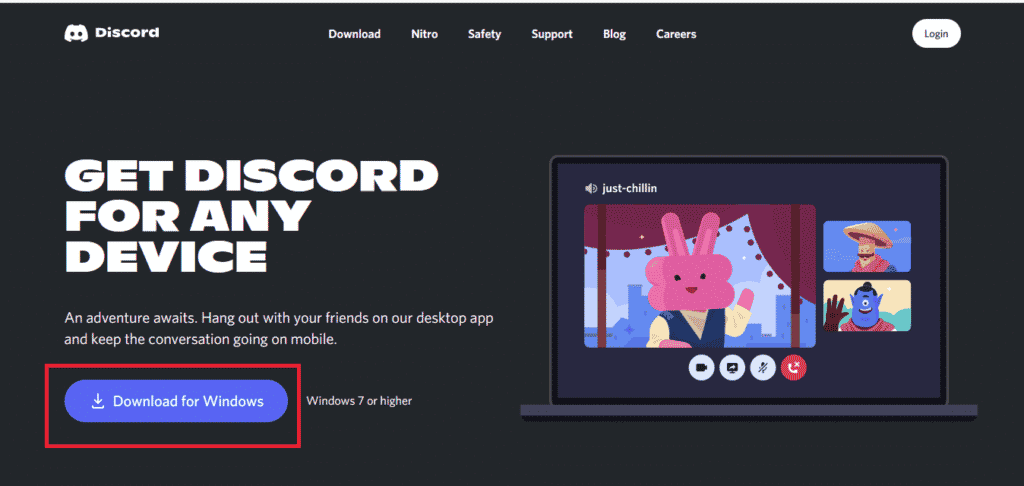
9. Nyní, když je soubor stažen, klikněte na soubor DiscordSetup.exe a nainstalujte jej do systému.
![]()
10. Jakmile je program nainstalován, spusťte Discord a zkontrolujte, zda je problém s Battle Net vyřešen.
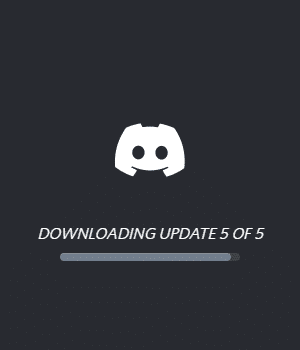
Metoda 9: Spusťte Discord přes prohlížeč
Další metodou, která může být docela užitečná při řešení Discordu, který nedokáže detekovat Battle Net, je spuštění programu prostřednictvím prohlížeče, nikoli aplikace nainstalované ve vašem systému. Někdy může program narazit na problémy prostřednictvím aplikace a jeho použití prostřednictvím prohlížeče může pomoci tyto problémy vyřešit. Můžeš jít do Svár oficiální stránky a v prohlížeči vyberte možnost Otevřít Discord.
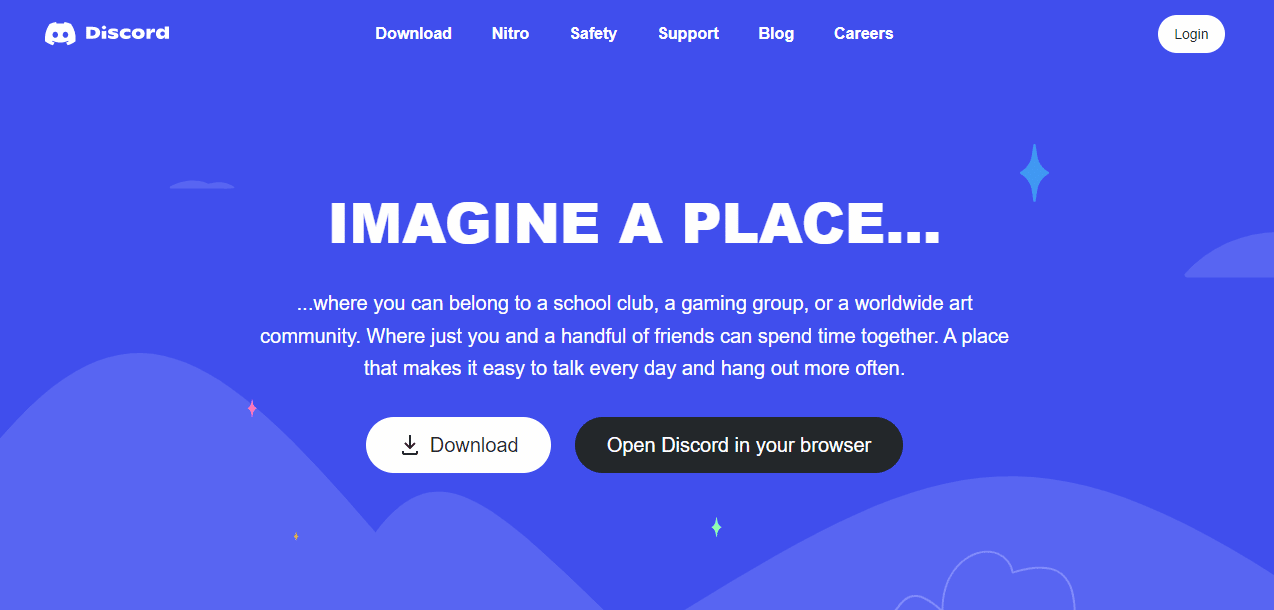
Často kladené otázky (FAQ)
Q1. Jak mohu propojit Battle.net s Discordem?
Ans. Battle.net můžete propojit s Discord jednoduchým otevřením nastavení v aplikaci a pomocí možnosti Connections můžete přidat battle.net.
Q2. Jak mohu povolit režim detekce her v Discordu?
Ans. Detekci her můžete v Discordu zapnout pomocí volby Uživatelské nastavení. V aktivitě Hra můžete ručně přidat hru nebo program z nabídky, která se zobrazí na obrazovce. V něm můžete zapnout stav hry.
Q3. Může Discord spustit cracknuté hry?
Ans. Jakýkoli typ neověřené, ne-steamové nebo cracknuté hry nelze detekovat automatickým skenováním detekce programů Discordu.
Q4. Mohu přejmenovat hru na Discordu?
Ans. Ne, Discord nenabízí možnost přejmenování hry.
Q5. Je Discord skvělý pro hraní her?
Ans. Ano, Discord je skvělý pro hraní her a byl speciálně navržen za účelem lepšího herního zážitku. Aplikace také poskytuje funkce, jako jsou videohovory, chatování, posílání SMS zpráv, a pomáhá hráčům komunikovat mezi sebou.
***
Používání Discordu jako hráče je nesmírně užitečné, pokud chcete diskutovat o hrách a jejich místě pobytu se svými přáteli nebo s komunitou. Problémy jako Discord, který nedetekuje Battle Net, se mohou někdy stát průlomem, ale nemusíte se bát, protože jsme vám poskytli 9 účinných oprav, které vám pomohou tento problém vyřešit. Dejte nám vědět, která z metod byla ve vašem případě nejvýhodnější. Níže zanechte své komentáře, návrhy a dotazy.